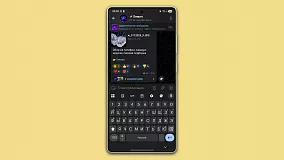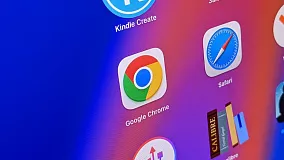Разработчики обновили популярную утилиту для джейлбрейка checkra1n. Теперь с её помощью можно взламывать устройства Apple, работающие на новейших релизных версия iOS — 13.4 и 13.4.1. Кроме того, теперь в ней используется обновлённая утилита для взлома ядра, которая работает с гораздо более высокой скоростью.
Имейте в виду, что джейлбрейк checkra1n совместим со смартфонами Apple вплоть по модель iPhone X. Более новые модели (линейка iPhone XS и iPhone 11) не поддерживаются. Для взлома более новых моделей можно воспользоваться утилитой Unc0ver, но она обладает поддержкой лишь старых версий iOS — вплоть до 13.3.
Как сделать джейлбрейк с помощью checkra1n
- Подключите ваше устройство к компьютеру на Windows, macOS или Windows с помощью сертифицированного Mfi-кабеля Ligthning. Не забудьте нажать «Доверять», если потребуется.
- Загрузите инструмент для джейлбрейка checkra1n с официального сайта команды разработчиков.
- Откройте загруженных файл.dmg, а затем перетащите иконку checkra1n в папку с приложениями (Applications).
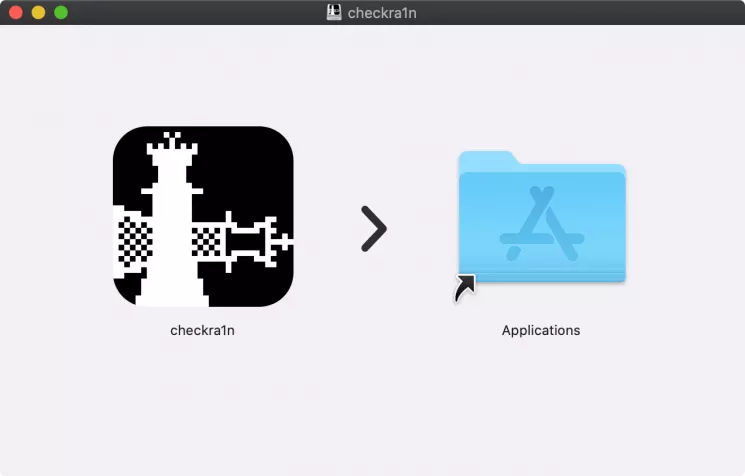
Откройте папку с приложениями, щелкните правой кнопкой мыши по иконке checkra1n и выберите параметр «Показать содержимое пакета».

Теперь перейдите в checkra1n > Contents > MacOS и дважды кликните по файлу checkra1n_gui.

Сразу после этого вас встретит стартовое окно утилиты для джейлбрейка. Проверьте, что ваше устройство подключено и распознано. Если все в порядке нажмите кнопку Start.

Приложение checkra1n сообщит о необходимости перейти в режим DFU. Нажмите кнопку Next.

Утилита расскажет, как перевести устройство в режим DFU. Приготовьтесь, нажмите кнопку Start и следуйте инструкциям на экране.

После успешного перехода в режим DFU, checkra1n запустит процедуру джейлбрейка.

На вашем устройстве появится загрузочный экран с логотипом checkra1n. Не отключайте устройство, пока процедура джейлбрейка не будет завершена.

После завершения процедуры вы можете закрыть приложение checkra1n.

Сразу после этого на экране вашего устройства должна появится иконка загрузчика checkra1n. Нажмите на нее.

В открывшемся окне нажмите на строку Cydia, затем нажмите появившуюся кнопку Install Cydia. Загрузчик checkra1n начнет установку менеджера пакетов.

Когда все закончится загрузчик закроется, и на главном экране появится иконка приложения Cydia. Джейлбрейк завершен!
Лучшие источники твиков:
http://limneos.net/repo/
https://apt.thebigboss.org/repofiles/cydia
http://rpetri.ch/repo/
http://julio.xarold.com/
http://c1d3r.com/repo/
http://julioverne.github.io/
https://repo.packix.com/
https://cydia.angelxwind.net/
https://ramenrepo.github.io/
http://cydiageek.yourepo.com/
https://chr0nict.github.io/Nepeta-Mirror/
https://repo.dynastic.co/
https://repo.chariz.io/
https://jakeashacks.ga/cydia/
http://apt.alfhaily.me/
https://sparkdev.me/
https://beta.unlimapps.com/
http://data.tigisoftware.com/cydia/
https://reddestdream.github.io/
https://repo.incendo.ws/
Как добавить репозитории:
- Убедитесь, что на вашем iPhone получен джейлбрейк (например, он взломан с помощью утилиты checkra1n)
- Запустите приложение Cydia
- Нажмите Edit в правом верхнем углу
- Нажмите Add
- Скопируйте URL-адреса из списка выше, вставьте их
- Нажмите Add Source
Ранее для iOS 13.3.1 был выпущен абсолютно новый инструмент — Fugu, но он предназначен только для разработчиков и обладает множеством ограничений. Хотя Fuju и получает полный доступ к файловой системе, но любая перезагрузка не в режиме джейлбрейка сбрасывает устройство к заводским настройкам. Кроме того, на взломанное устройство возможно установить Sileo и Cydia, но большая часть твиков оказывается неработоспособна.